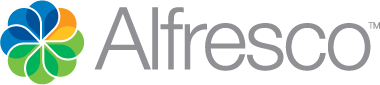L’une des fonctionnalités phares d’Alfresco (depuis plusieurs versions), et qui est mise en œuvre dans la vaste majorité des projets est la gestion des règles de contenu (content rules).
Les règles de contenu permettent d’ajouter de « l’intelligence » à vos répertoires / dossiers / espaces, d’une manière comparable aux filtres que vous pouvez définir pour votre messagerie email.
En effet, beaucoup d’entre nous ont configuré la messagerie professionnelle pour y organiser quelque peu la quantité d’emails reçus chaque jour. Par exemple, dans mon cas, j’ai créé différents dossiers, et les règles de filtre suivantes :
- Pour tout mail où je suis en copie (CC), le placer dans le dossier « à traiter
plus tard (cc) »
- Pour tout mail contenant les mots « Projet YYYYYY », le placer dans le dossier « Projet YYYYYY »
- Etc …
Ainsi, Alfresco vous propose une fonction tout-à-fait similaire : les règles de contenu, qui permettent d’automatiser certains traitements dans votre GED.
Une règle se caractérise par plusieurs éléments :
- «
Ou ? » => Dans quel dossier (ou dans quelle arborescence) du plan de classement la règle doit-elle être effective
- «
Quand ? » => Quel évènement doit déclencher l’exécution de l’action automatique ?
- «
Quoi ? » => Quelle est l’action à effectuer ?
Puisque rien n’est plus explicite qu’un exemple bien choisi, nous allons montrer comment, en quelques minutes, les règles de contenu de votre GED Alfresco peuvent drastiquement améliorer la tâche d’une équipe Marketing.
Le contexte fictif :L’équipe Marketing de l’entreprise ACME collabore, au sein d’Alfresco, autour de différents documents. Certains de ces documents doivent être validés par un directeur, avant de pouvoir être publiés à l’extérieur sur les réseaux sociaux. Par ailleurs, seul le Social Marketing Manager doit avoir la capacité de publier sur les réseaux sociaux, la version PDF des documents validés.

Au final, nous verrons que :
- les collaborateurs marketing utilisent Alfresco pour piloter la création de documents
- le Managing Director, très occupé, n’a qu’à consulter une « corbeille » pour consulter en un coup d’œil les documents soumis à son approbation
- le Social Marketing Manager, de la même manière, n’à qu’à consulter une « corbeille » pour voir la liste des documents déjà validés, et prêt à être publiés sur les réseaux sociaux.
Mise en place dans Alfresco :
Voici comment l’on peut mettre en œuvre ce besoin, dans Alfresco, notamment à l’aide des règles de contenus. Je ne couvrirai pas en détails chaque étape (création du plan de classement, configuration des droits, etc …), mais si un point vous échappe, n’hésitez pas à poser votre question en commentaire !
1/ Création du site, invitation des utilisateurs
Je crée donc un espace collaboratif (site) intitulé « Marketing » que je paramètre selon mes besoins, et j’y invite des utilisateurs auxquels je confie des rôles.
Notons sur l’exemple qu’Alice Beecher est la Social Marketing Manager, et Mike Jackson le Marketing Director.

2/ Création du plan de classement, gestion des droits sur les espaces
Je crée l’arborescence dont l’équipe marketing a besoin, et je configure correctement les droits sur chaque espace.
Dans notre exemple, les collaborateurs peuvent travailler sur les documents dans Projets 2011 / Documents en cours.
L’espace Projets 2011 / Valider pour diffusion permet au Marketing Director de consulter les documents soumis, pour lui permettre de les valider ou de les refuser.
L’arborescence Communication externe / Réseaux sociaux (Social Manager) / … est réservée au Social Marketing Manager pour publier les documents.

3/ La règle de contenu de transformation en PDF
Nous allons définir la règle suivante :
« dés qu’un document est déposé dans l’espace ‘Valider pour diffusion’, il faut alors automatiquement le transformer en PDF »
Pour cela, nous créons une nouvelle règle de contenu sur l’espace « Valider pour diffusion » (via l’icône du bouton d’action correspondant) :
- nous lui attribuons un titre, comme « Transfo PDF », et éventuellement une description
- nous choisissons l’évènement déclencheur de la règle qui est « Des éléments sont créés ou entrent dans ce dossier »
- nous ne filtrons pas davantage la condition de déclenchement (en laissant la valeur « tous les éléments »)
- nous choisissons l’action « transformer et copier le contenu », TYPE MIME « Adobe PDF », vers « Valider pour diffusion »
4/ La règle de contenu d’association des PDF à un « workflow simple d’approbation / refus »
Nous allons définir la règle suivante :
« dés qu’un document de type PDF est créé dans l’espace ‘Valider pour diffusion’, il faut alors automatiquement lui apposer un workflow simple d’approbation :
- en cas de validation, déplacer le document dans ‘Documents Validés – à publier sur SlideShare’
- en cas de refus, déplacer le document dans ‘Documents refusés’ »
Pour cela, nous créons une nouvelle règle de contenu sur l’espace « Valider pour diffusion » (via l’icône du bouton d’action correspondant) :
- nous lui attribuons un titre, comme « Workflow Simple », et éventuellement une description
- nous choisissons l’évènement déclencheur de la règle qui est « Des éléments sont créés ou entrent dans ce dossier »
- nous filtrons pour ne sélectionner que les documents dont le type-mime est « Adobe PDF »
- nous choisissons l’action « associer à un workflow simple ». En cas d’approbation, nous choisissons de « déplacer » le contenu vers l’espace « Documents Validés – à publier sur SlideShare », en cas de refus nous choisissons de « déplacer » le contenu vers l’espace « Documents refusés »

Testons notre cas d’usage :
1/ Avec un utilisateur quelconque, déposons un document Word « test_word.doc » dans l’espace « Valider pour diffusion » (la règle de contenu se déclenche alors)
2/ Connectons-nous à Alfresco en tant que Mike Jackson (Marketing Director), et ouvrons l’espace « Valider pour diffusion ».
Nous voyons alors dans cet espace une copie PDF du document déposé « test_word.pdf ». Et, parmi la liste des actions associées à ce fichier PDF, nous constatons que 2 nouvelles actions sont disponibles « Approuver » et « Rejeter ». C’est la règle de contenu qui, en associant automatiquement un workflow simple au nouveau document PDF, permet de disposer de ces actions.

3/ Cliquer sur l’action « Approuver ». Le document disparait alors de l’espace de validation, et est déplacé automatiquement vers l’espace ‘Documents validés – à publier sur SlideShare’ dédié à notre Social Marketing Manager.
4/ Connectez-vous à Alfresco en tant qu’Alice Beecher, et consulter l’espace ‘Documents validés – à publier sur SlideShare’, vous voyez apparaitre le document PDF précédemment validé par Mike Jackson.
Vous pouvez alors le publier sur les réseaux sociaux !

Conclusion :
Nous n’avons vu ici le principe de fonctionnement des règles de contenus, qui dans ce cas nous ont permis de déployer une procédure de validation simple en quelques minutes.
Mais, en testant par vous-même, vous pourrez constater que les règles de contenus sont riches :
- sur les filtres de déclenchement : n’exécuter la règle que pour tel type de documents/espaces, selon le nom de l’auteur, le mime-type, la taille du fichier etc …
- sur les actions à exécuter : déplacer automatiquement, transformer en PDF, apposer une catégorie, etc …
Elles peuvent même être étendues en déclenchant des scripts personnalisés !